AQUOS画面ロックの設定方法及び解除できない時の対処方法
AQUOSの画面ロックを設定したいですが、パスワード、PINコード、パターンをよくわからないので、どうすればいいでしょうか?本記事ではAQUOSスマホで画面ロックの設定方法および、AQUOSの画面ロックが解除できない時には、対処法ついて詳しくご紹介します。
目次隠す
aquosの画面ロックが解除できない場合はどうすればよいですか? 個人情報を守ろうとして画面ロックを設定したのに、自分でロックを解除できません。 ロックを解除できないと、AQUOSから通話やメール送信ができなくなり、LINEを使うこともできなくなります。
そのために、今回は在宅で、自分の力でAQUOSの画面ロックを解除する方法の4つと注意点をご紹介します。ぜひ参考にしてください。
AQUOS画面ロックの設定方法
AQUOSスマホの画面ロック設定は通常のAndroidスマホとほとんど同じです。まず、ホーム画面から「設定」を開き、「セキュリティ」をタップします。

AQUOS画面ロックの設定方法
次に、「画面ロック」を選択します。
パスワードを設定した後、顔認証と指紋も設定できます。
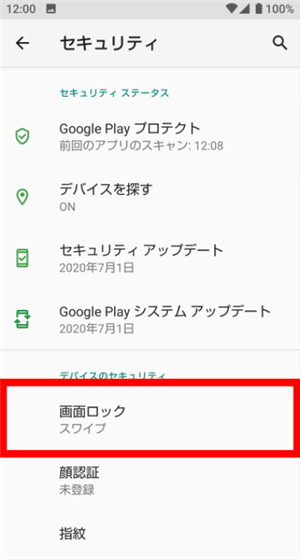
AQUOS画面ロックの設定方法
最後は、使いたい画面ロックの種類をタップすれば完了です。
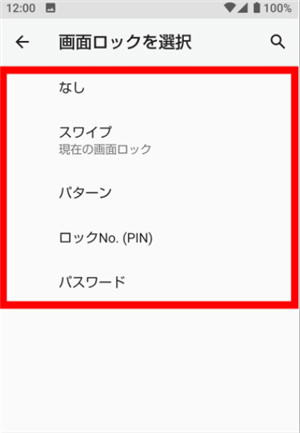
AQUOS画面ロックの設定方法
AQUOS画面ロックの解除方法(パスワードを知っている場合)
普段、設定したパスワードを知っていれば簡単に解除できます。画面消灯(画面ロック)中に電源キーを押して、画面が喚起されますので、続いてパターン/ロックNo.(PIN)/パスワードを入力してロックを解除します。
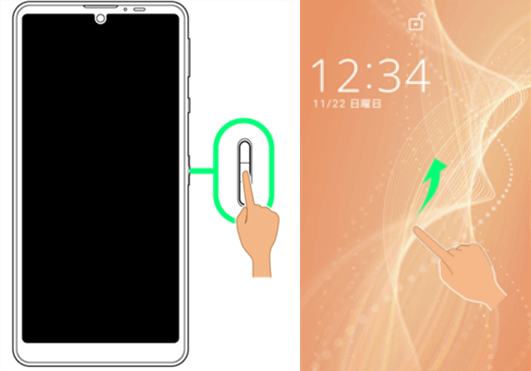
AQUOS画面ロックの解除方法
上記したのは、一般的な解除方法で、事前に設定したパスワードを覚えていると、簡単に画面ロックが解除されます。ただ、パスワード入力が何回も間違った時、あるいはさっぱり忘れた時は画面ロックが解除できないです。そうすると、以下の対処方法を参考してください。
操作前の注意点
Android パスワードを忘れた時に、ロックを解除するには、以下の項目のいずれかが必要があります。
- パソコン(WindowsまたはMac)
- Googleアカウントと紐付いているパスワード
- リカバリーモードに入ることができる
AQUOSの画面ロックを解除するのは複雑なので、スマホを初期化または強制初期化する必要があります。スマホデータが消去されるのは避けられないのでご注意ください。
AQUOS画面ロックが解除できない時の対処方法
パスワード、ロックNo.PINを忘れたり、また顔認証と指紋を機能しない場合は、AQUOSの画面ロックが解除できなくなります。
特にAndroidに詳しくない人にとって、以下の画面ロック解除方法をご紹介します。
方法一: DriodKitで強制解除を行う
システムの安全性を保証するため、あんまり簡単な操作で画面ロックを解除できません。Androidスマホの画面ロックを解除できるツール – DroidKitをおすすめします。DroidKitはAndroidスマホ向け専用のソフトで、お使いのスマホをさまさまな不具合から一刻も早く救い出すことができます。
DriodKitの安全性と実用性
X-Unlockテクノロジーを利用して、Androidデバイスからハードウェアとシステムのパラメーターを抽出することができます。
Android OSセキュリティレイヤー分析テクノロジーと連携して、PINコード、パスワード、パターンロック、指紋、顔認証などのさまざまなタイプの画面ロックを削除することができます。
このソフトを利用すると、数クリックでAQUOSやSamsung Galaxyなどのスマホロックを解除でき、初心者でも使えます。
それでは、今すぐDroidKitを無料ダウンロードしてAndroidの画面ロックを解除しましょう!
1.DriodKitをダウンロードして起動してから、右上の「画面ロックを削除」を選択してクリックします。

DriodKitでAQUOS画面ロックを解除
2.次の画面で「開始」をクリックします。

DriodKitでAQUOS画面ロックを解除
3.構成ファイルが必要なので、準備プロセスを待ってください。
4.デバイスの構成ファイルが準備されましたら、「今すぐ解除」ボタンをクリックします。

DriodKitでAQUOS画面ロックを解除
5.お使いのデバイスのブランドを選択してください。もしお使いのデバイスのブランドがない場合は、画面下部をクリックし、指示に従って操作してください。

DriodKitでAQUOS画面ロックを解除
6.以下の手順に従い、Androidデバイスを解除します。
*Android機種によって、操作手順も違います。画面指示に従い、行ってください。ここでOPPOを例にします。
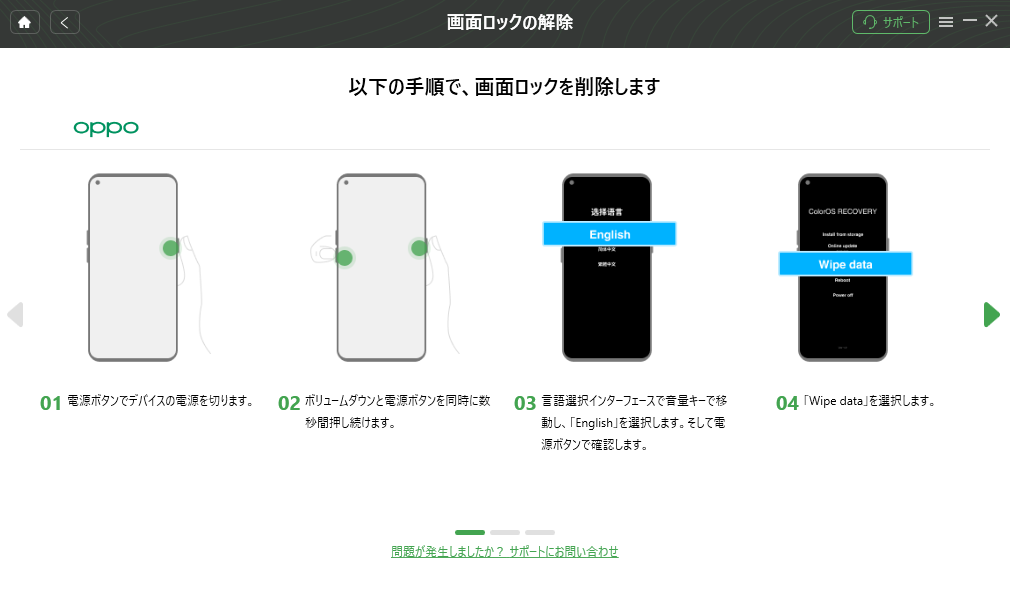
DriodKitでAQUOS画面ロックを解除
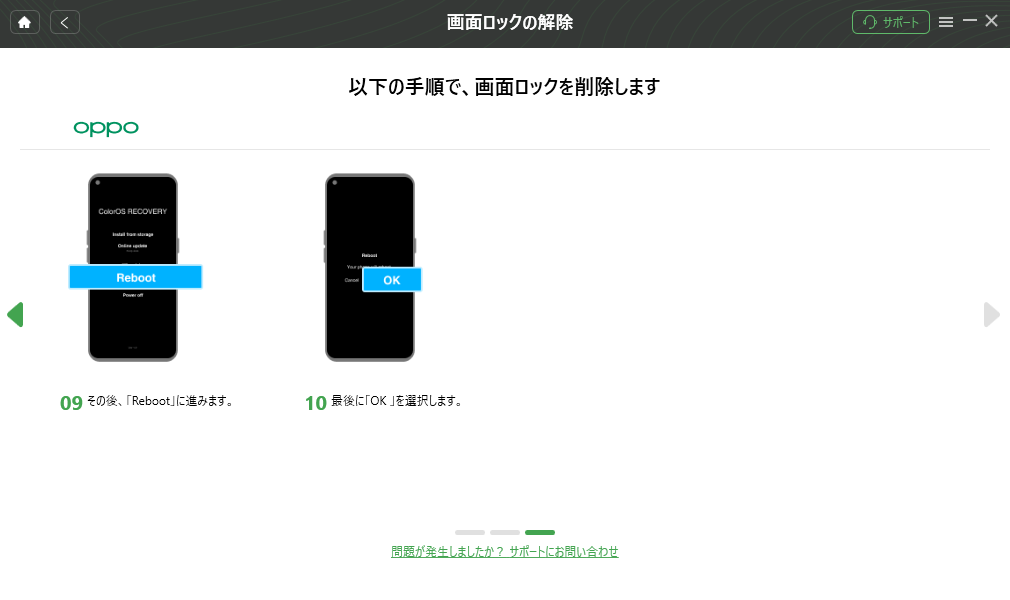
DriodKitでAQUOS画面ロックを解除
7.アンドロイドを再起動すると、画面ロックが解除されています。

DriodKitでAQUOS画面ロックを解除
7.しばらくすると、画面ロックを解除しました。お使いのスマホを通常通り設定してください。

DriodKitでAQUOS画面ロックを解除
方法二: リカバリーモードで初期化する
Android機種によってリカバリーモードに入る方法が異なります。リカバリモードに入るには、電源を切る必要があります。バッテリーの切れを避けるために、スマホのバッテリーが50%以上であることを確認してください。バッテリーが不足であれば、初期化作業でAndroidスマホが文鎮化になる可能性が高いです。
機種によって、リカバリーモードを起動する手順が違うところがありますので、スマホの公式サイトで確認することを勧めします。
- arrows :電源+音量上+音量下ボタンを同時に押す
- AQUOS: 電源+音量下ボタンを同時に押す
- Samsung Galaxy :電源+音量上+ホームボタンを同時に押す
- Google Pixel :電源+音量上ボタンを同時に押す
リカバリーモードで初期化すれば、設定されたロックが解除されます。
まず、電源を切ってください。電源ボタンと音量ダウンボタンを長押しながら電源を入れます。リカバリーモード画面が表示された時に二つのボタンを放します。
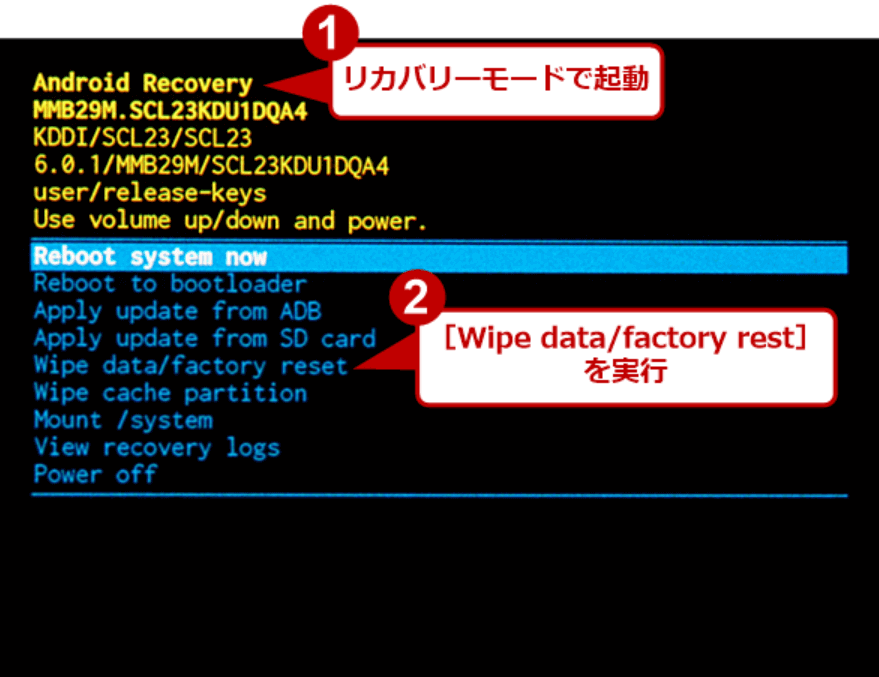
AQUOS画面ロックの解除方法
これで、Wipe data/factory resetと表示されてきますので、YESと答えて、reboot system nowを実行すればいいです。
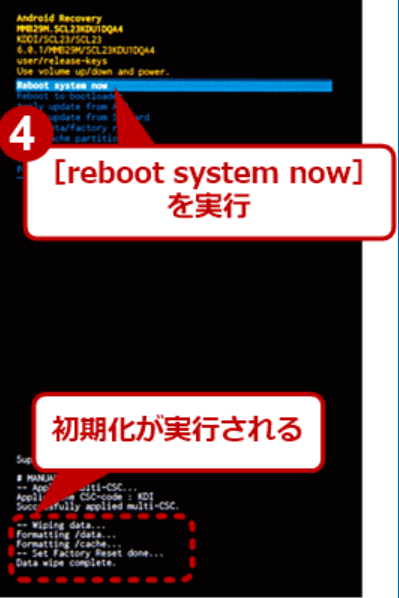
AQUOS画面ロックの解除方法
方法三: Androidデバイスマネージャーを利用して初期化する
Androidデバイスマネージャーを利用するには、下記した条件が備えないといけないです。
- ロック解除のスマホは電源オンになっています。
- スマホのインターネット通信が可能になる状態です(Wi-Fiなど)。
- Googleアカウント「ID・パスワード」を分かって、またはログインしています。
- 位置情報がオンになっている状態です。
- 「デバイス探す」もオンになっています。
チェックが終わったら、パソコンでロック解除が必要のスマホのGoogleアカウントを登録します。
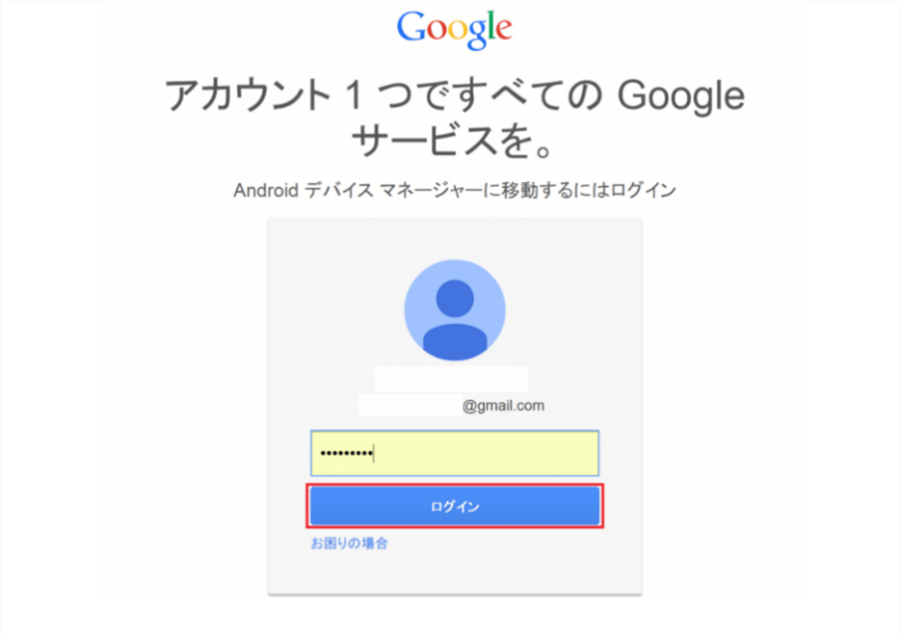
Androidデバイスマネージャーを利用して初期化する
登録したと、スマホの機種情報が表示されます。「消去」をクリックすると、該スマホのデータが全部削除されてしまうので、画面ロックも解除できました。ここの例はNEXUSですが、Android機種のやり方がほぼ同じです。
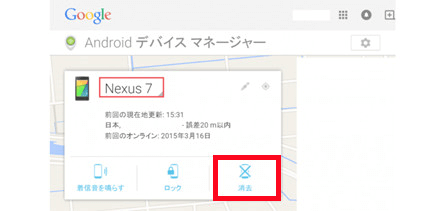
Androidデバイスマネージャーを利用して初期化する
方法四:スマホサポートに相談
Googleアカウントのパスワードすら忘れてしまった場合。DroidKitを使って自力で解除するほか、ショップの窓口やサポートセンターに相談するしかありません。個人情報漏えいのリスクがあるので、信頼できるスマホ修理業者をじっくり選びましょう。
まとめ
AQUOSなどのAndroid画面ロックが解除できないという悩みがある方は、スマホの初期化をするあるいは強制解除の方法を試してみてください。スマホ操作に苦手な方は、文章におすすめしたDroidKitを利用してみて、初期化する必要もなく、より簡単に画面ロックが解除できます。試してもいいので、体験してみましょう!

